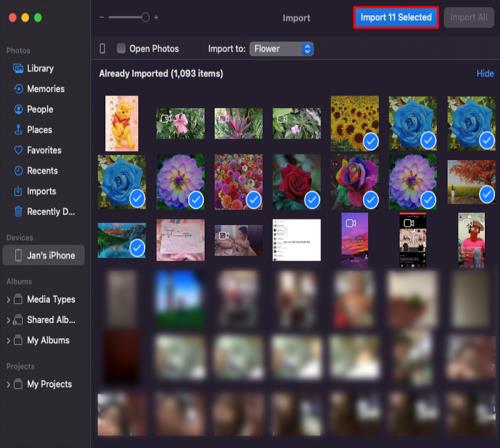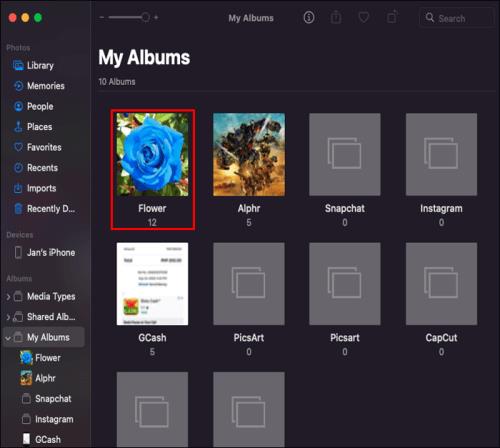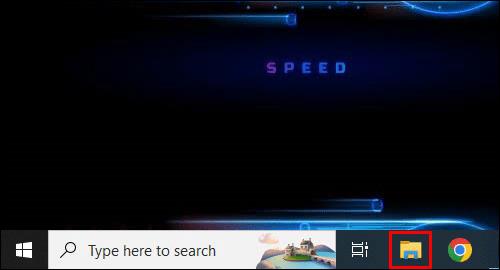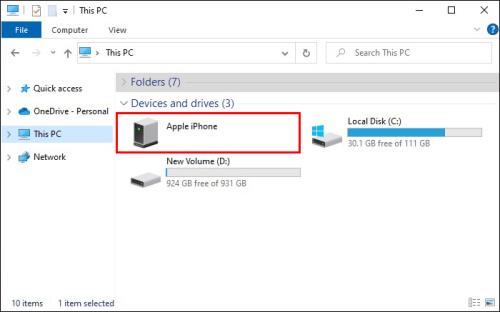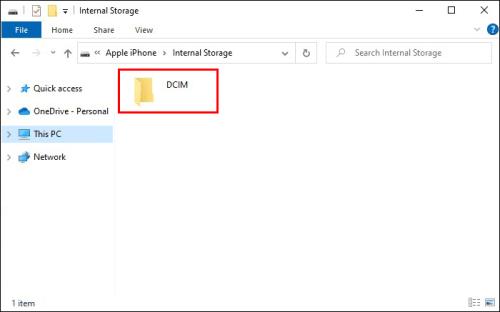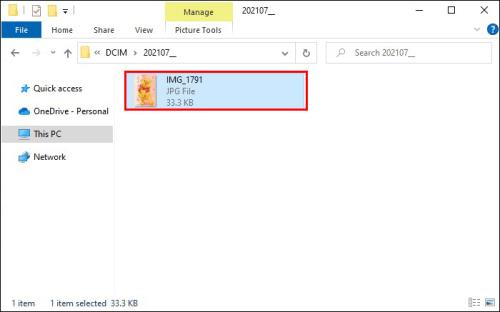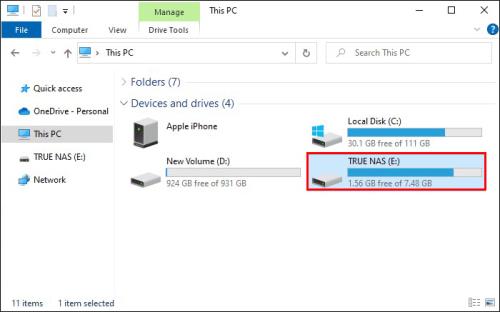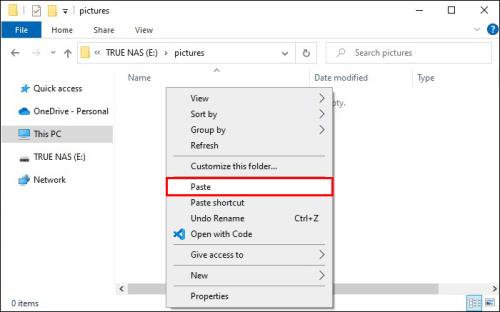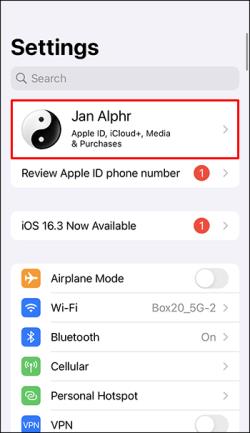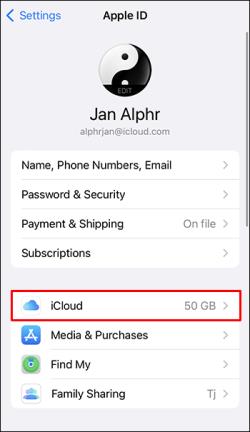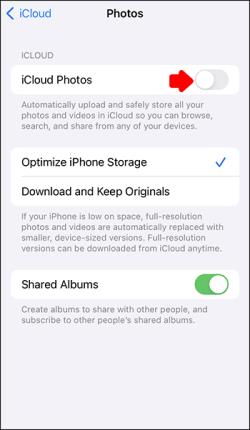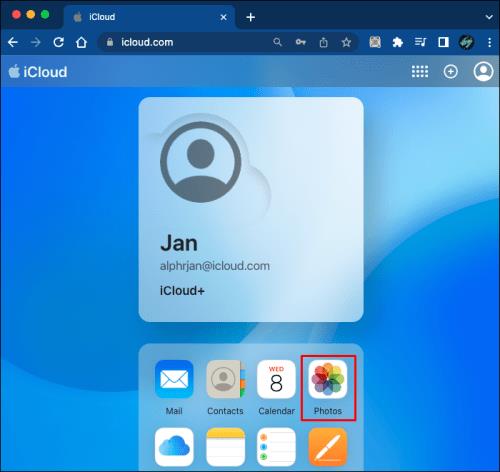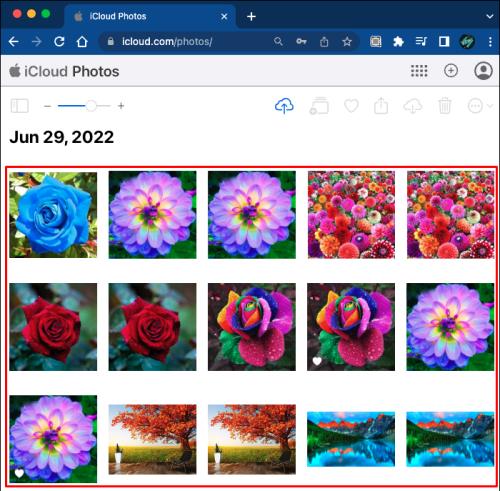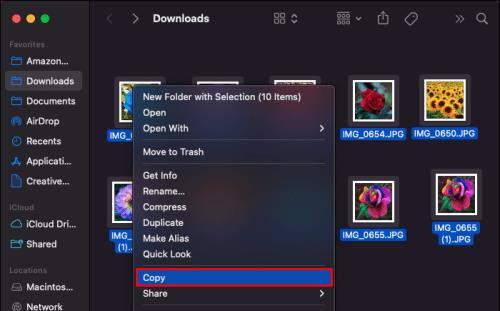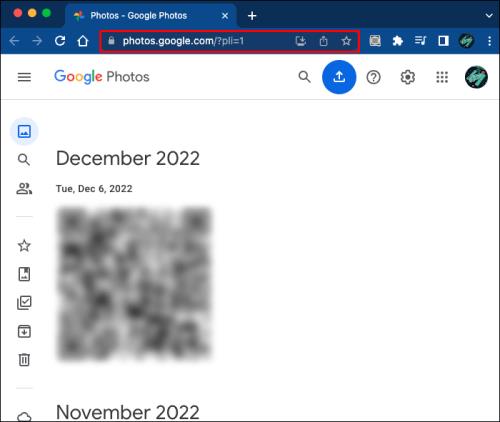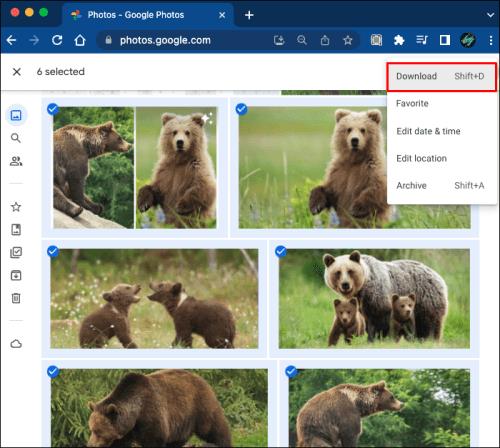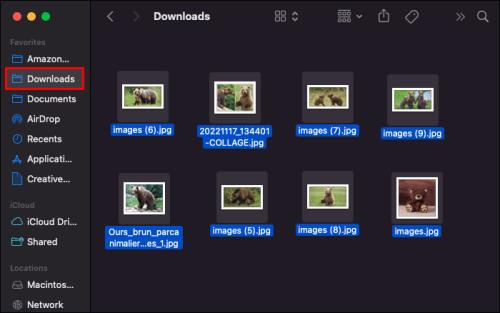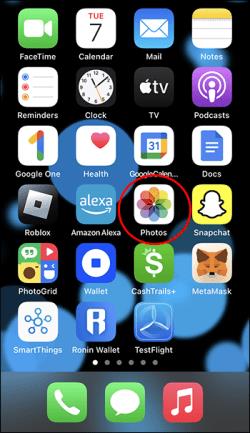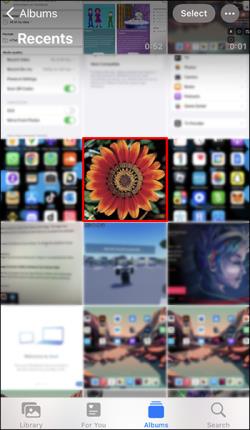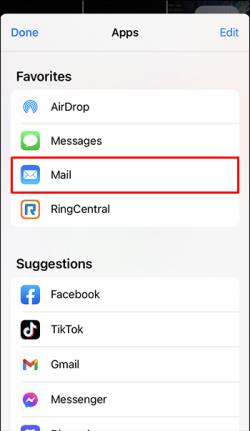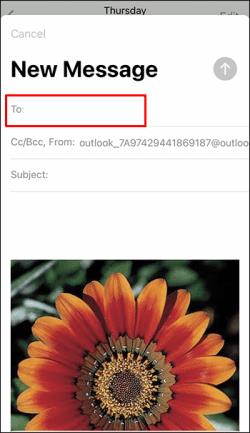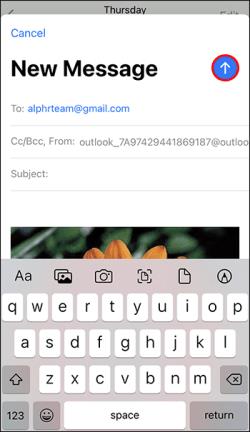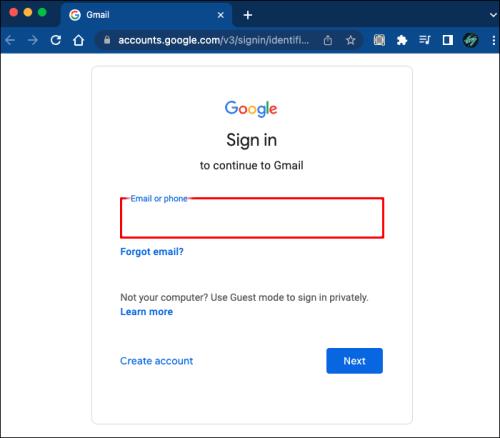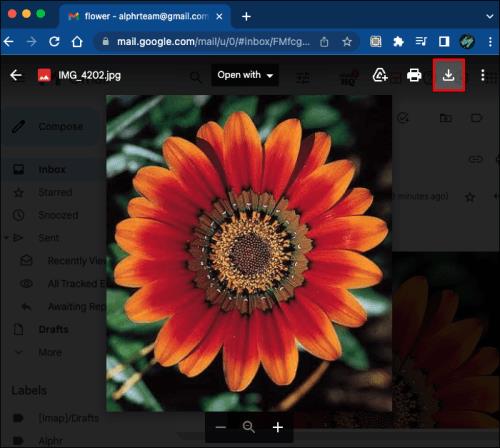Odkazy na zařízení
Váš iPhone může obsahovat vzácné vzpomínky zvěčněné na obrázcích a videích, ale těmto telefonům časem dojde úložiště. Můžete je také uložit na flash disk pro jiné účely. Ne každý však zná přesný způsob, jak toho dosáhnout.

Flash úložiště je vhodné pro ukládání souborů, takže se nemusíte starat o složité procesy. Existuje také několik způsobů, jak toho dosáhnout. Přečtěte si všechny podrobnosti.
Používání flash disků pro iPhone
S nárůstem produktů Apple a zlepšením technologie USB začali výrobci flash disků vyrábět paměťová zařízení USB určená pro chytré telefony, přičemž řada z nich je kompatibilní s telefony iPhone. Mnoho z těchto produktů má dostatek úložných kapacit pro tisíce fotografií.
- Zapojte kompatibilní flash disk do Lightning konektoru iPhonu.

- Pokud má jednotka USB aplikaci, přeneste soubory podle pokynů.
Váš iPhone vám umožní okamžitě přenášet fotografie, takže s těmito úložnými zařízeními není žádný problém.
Zařízení jako Qubii Pro to dokonce dělají za vás automaticky. Stačí jej vložit mezi nabíjecí kostku a kabel. K přenosu snímků do PC je zapotřebí microSD karta a čtečka, ale automatizovaný proces stojí za námahu.
Jednotky USB s aplikacemi usnadňují proces přenosu. K zahájení přenosu nemusíte procházet neznámými nabídkami Apple.
Připojte iPhone k počítači Mac
Aplikace Fotky iPhonů dokáže do Macu přenést pouze obrázky, které jste pořídili fotoaparátem, takže tímto způsobem nemůžete posílat obrázky stažené jinam. Přesto je tento postup přímočarý.
Pamatujte, že k úspěšnému přenosu obrazových souborů potřebujete nejnovější verzi iTunes.
- Připojte svůj iPhone k Macu pomocí kabelu.

- Počkejte, až se aplikace Fotky spustí, nebo ji spusťte ručně.
- Vyberte obrázky, které chcete odeslat na flash disk.

- Vyberte možnost Importovat .
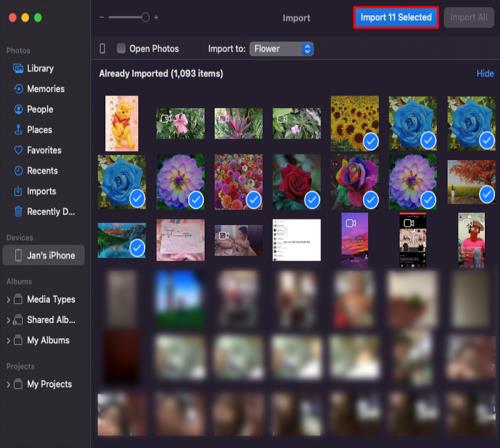
- Počkejte na přenos z iPhone do Mac.
- Zapojte flash disk.

- Najděte obrázky, které jste právě importovali.
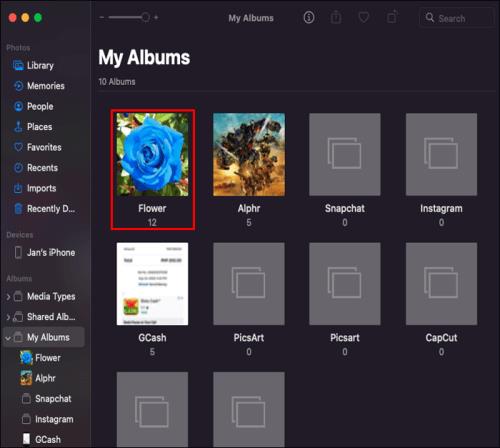
- Zkopírujte vše a vložte obrazové soubory do jednotky.
Čím více fotografií bude, tím déle bude proces importu a kopírování trvat. To je otázka hardwarových schopností v závislosti na rychlosti zápisu flash disku.
Připojte iPhone k počítači se systémem Windows
Počítače se systémem Windows nemusí přímo fungovat s aplikacemi pro iPhone, ale stále můžete přistupovat k adresářům druhého zařízení a kopírovat soubory obrázků. Tyto soubory budou poté vloženy na USB disk.
- Připojte svůj iPhone k počítači se systémem Windows pomocí kabelu.

- Otevřete Průzkumníka Windows.
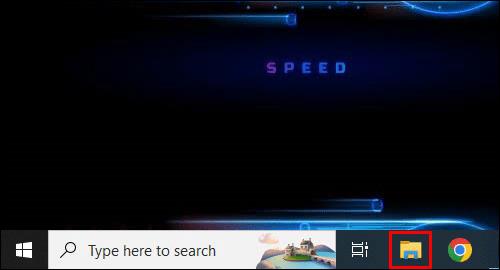
- Dvakrát klikněte na název vašeho iPhone.
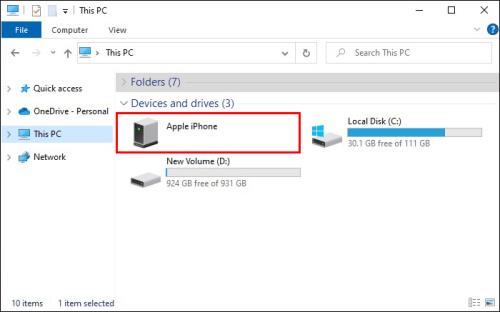
- Vyhledejte složku s názvem DCIM .
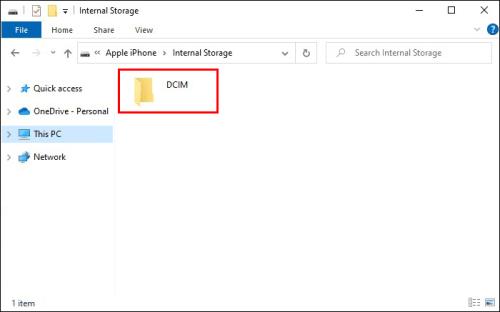
- Vyberte obrázky, které chcete zkopírovat.
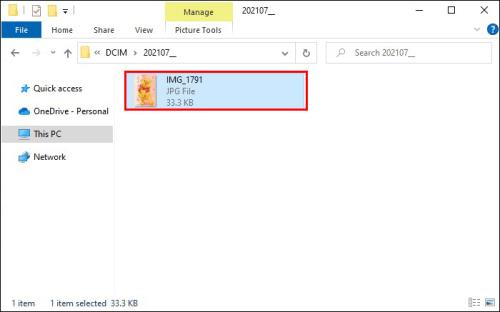
- Vložte USB disk.
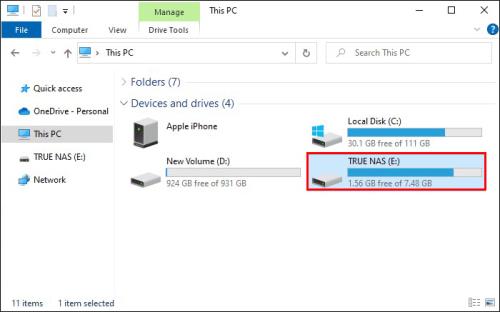
- Otevřete jednotku flash a vložte soubory obrázků.
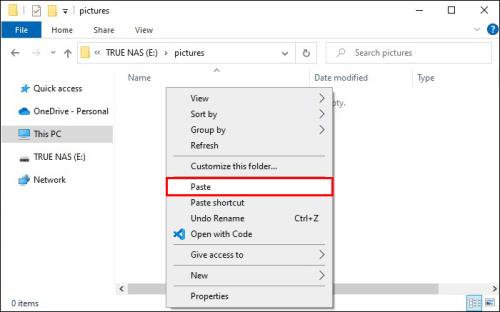
- Počkejte, až proces skončí.

Pokud Průzkumník Windows nezobrazí obrázky, klikněte pravým tlačítkem kamkoli do okna a vyberte Zobrazit a velké ikony . To vám umožní zobrazit a vybrat obrázky, které chcete odeslat na disk, aniž byste je museli otevírat.
Nejlepší na této možnosti je, že můžete kopírovat pořízené nebo stažené obrázky. Vzhledem k tomu, že aplikace Fotky toto nemůže odeslat, budete tak chtít učinit pomocí počítače se systémem Windows.
Odesílání souborů přes iCloud
Pokud máte Mac a iPhone, ale nechcete používat USB kabel, je nejlepší volbou iCloud. Stále musíte zapojit USB disk do portu na vašem Macu. Proces může být také pomalejší, pokud váš internet není dostatečně silný.
Chcete-li povolit iCloud, proveďte tyto tři kroky, pokud jste tak ještě neučinili.
- Přejděte do Nastavení a do svého profilu.
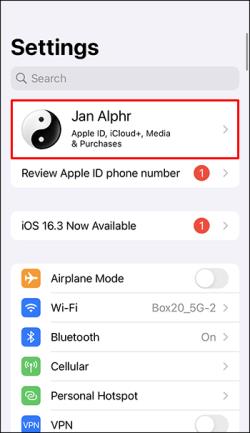
- Vyberte iCloud .
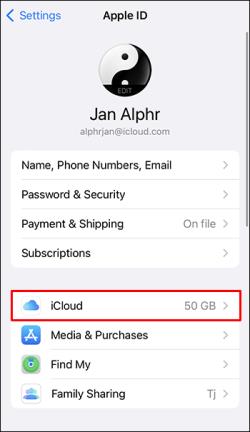
- Vyberte Fotky a povolte Fotky na iCloudu .
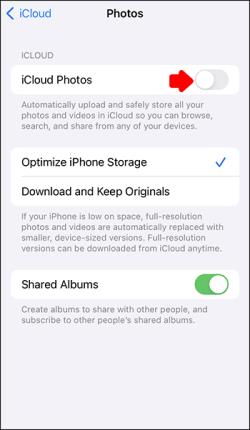
Jakmile je tato funkce povolena, vaše fotky a videa se automaticky zálohují na iCloud. Nejprve musíte počkat, než se to dokončí.
- Přihlaste se do iCloudu na počítači Mac nebo Windows PC.
- Klikněte na Fotky .
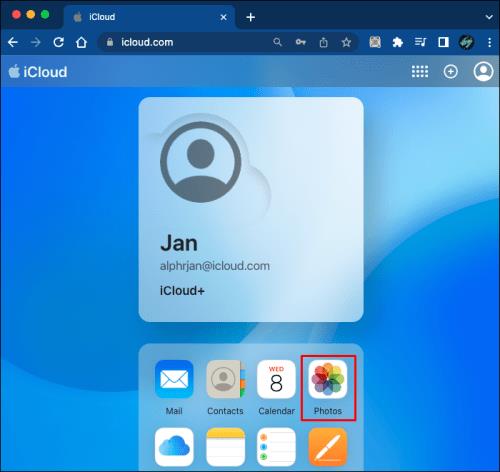
- Najděte fotografie, které chcete odeslat na flash disk.
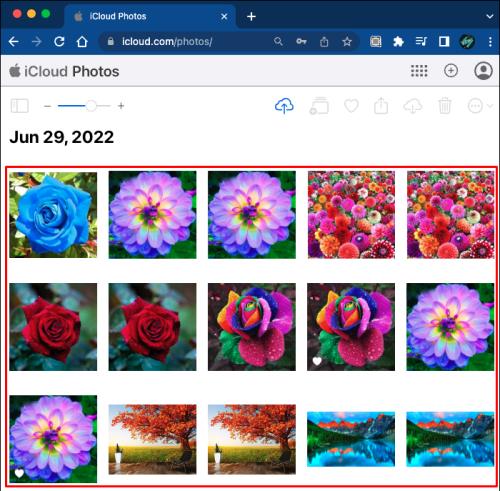
- Stáhněte si je.

- Vložte USB disk.

- Začněte kopírovat a vkládat obrázky na flash disk.
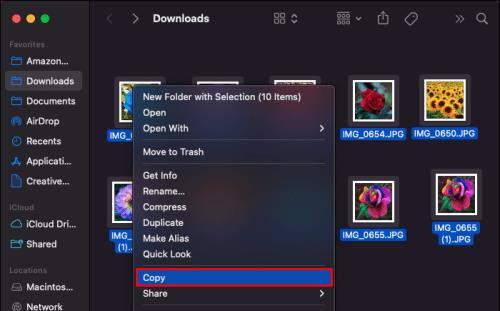
- Počkejte, až vás počítač upozorní na dokončení procesu.
Pokud již své obrázky a videa zálohujete na iCloud, můžete si je okamžitě stáhnout. Dobrá věc na iCloudu je jeho automatizovaný proces zálohování. Vždy však budete potřebovat připojení k internetu, abyste zajistili stálou dostupnost obrazu.
Přenos pomocí Fotek Google
Fotky Google jsou k použití zdarma a mají 15 GB úložiště, pokud neplatíte za tarif Google One. Budete k tomu potřebovat účet Google, ale otevření je relativně bezbolestné. Jakmile budete mít účet Google, přeneste obrázky z Fotek Google na USB flash disk podle následujících kroků.
- Zálohujte své snímky do Fotek Google.
- Přepněte na počítač Mac nebo Windows.
- Otevřete libovolný prohlížeč a přejděte na Fotky Google .
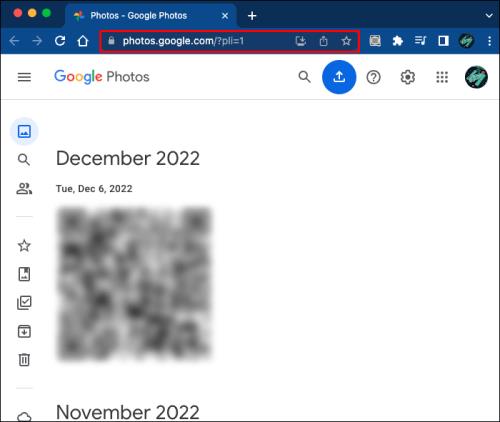
- Stáhněte si obrazové soubory.
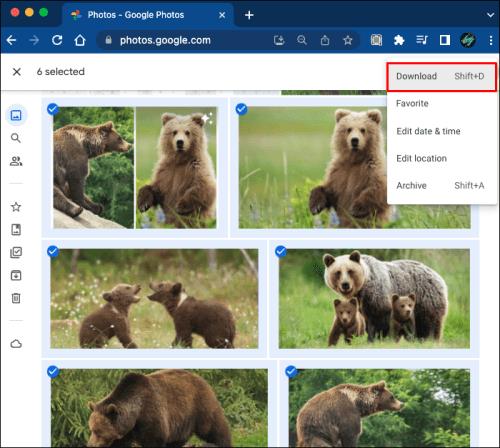
- Vložte flash disk.

- Vyhledejte obrázky a přeneste je na USB disk.
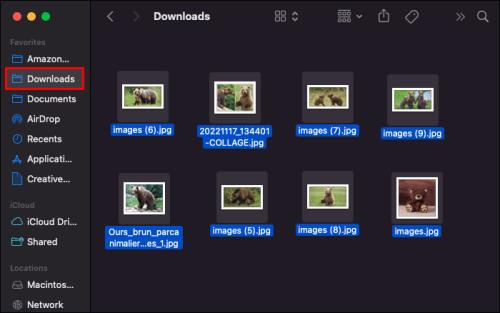
Tento proces je ideální pro lidi, kteří nechtějí používat iCloud.
Používání e-mailů
Pokud chcete poslat jen pár obrázků, můžete je připojit na iPhone e-mailem. Jejich odeslání nezabere žádný čas, ale budete potřebovat funkční e-mailovou adresu.
- Otevřete na svém iPhonu aplikaci Fotky .
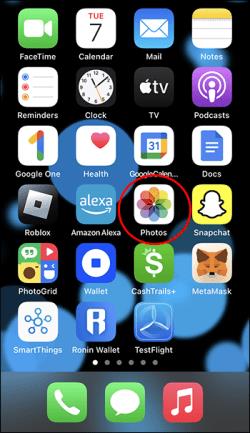
- Vyberte jeden nebo více obrázků.
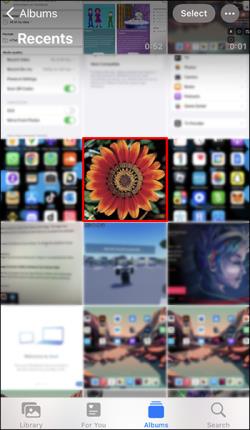
- Klepněte na Share and Mail .
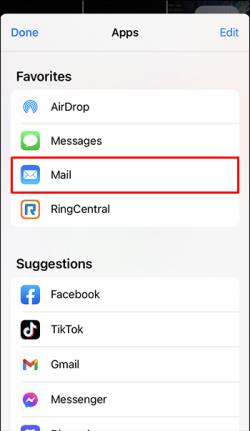
- Do pole zadejte svou e-mailovou adresu.
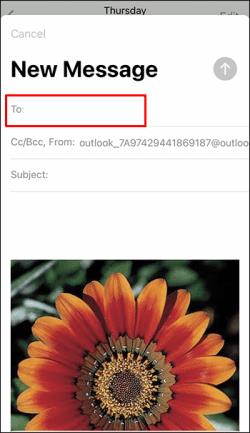
- Pošlete e-mail.
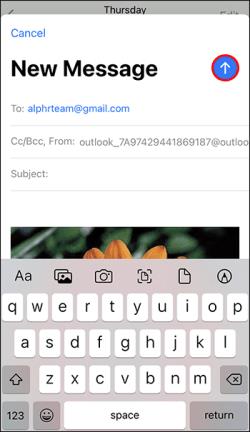
- Přepněte na počítač.
- Přihlaste se na svou e-mailovou adresu.
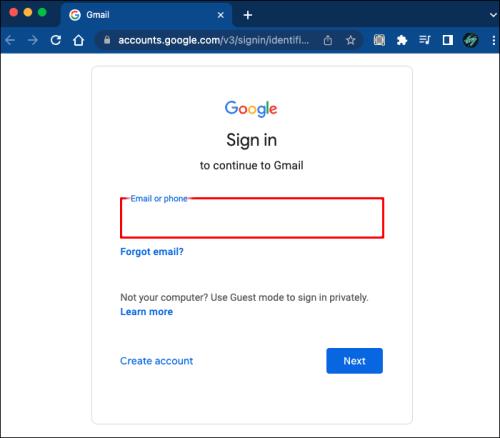
- Stáhněte si obrázky.
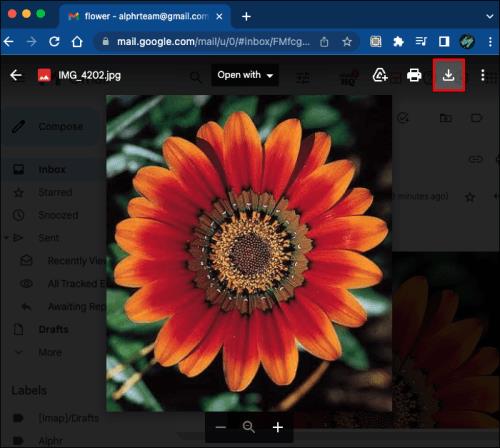
- Vložte flash disk a přeneste snímky.

Obecně platí, že e-maily mají limit přílohy kolem 25 MB, což je případ Gmailu. Někteří poskytovatelé e-mailových služeb však mají vyšší nebo nižší limity. Pokud máte povoleno pouze 10 MB, počet fotografií, které můžete odeslat, se výrazně sníží.
V případě Gmailu se větší přílohy odesílají jako odkazy na Disk Google, pokud je máte na svém iPhonu. Poté, co přejdete na Disk Google, budete si muset obrázek stáhnout.
Další často kladené dotazy
Mohu připojit iPhone k externímu pevnému disku?
Ano, budete k tomu potřebovat kabel. Aby bylo možné navázat spojení, musí to být kabel Lightning-USB. Jakmile otevřete aplikaci Fotky, můžete začít přenášet obrázky na pevný disk.
Jak zjistím, zda jsou fotky na iCloudu nebo na mém iPhonu?
Nejlepší je zkontrolovat Galerii a iCloud, abyste zjistili, zda jsou vaše fotografie v jedné nebo v obou. iCloud již ukládá každý snímek nebo video, které pořídíte, když je povoleno. Cloudu nic nebrání v přijímání vašich obrázků, pokud jej nevypnete ručně.
Pošlete je ke mně
Existuje mnoho způsobů, jak odeslat fotografie z vašeho iPhone na USB disk; těch zmíněných bylo jen pár. Zatímco některé lze provést rychle, jiné vyžadují nový gadget, aby proces fungoval. Najděte, co vám nejlépe vyhovuje, a začněte přenášet obrázky ještě dnes.
Jakou metodu pro tento úkol preferujete? Znáte nějaké další unikátní triky? Dejte nám vědět v sekci komentářů níže.